滴答清单电脑版是一款能够帮助用户高效完成任务的软件,用户还能利用这款软件轻松的规划自己的时间,方便用户提前做好各种计划和行程安排,无论是工作还是学习都能轻松制定合理的计划安排,让你轻松的告别拖延症,感兴趣或者有需要的小伙伴就快来kk网站下载体验一下吧。
滴答清单pc客户端安装步骤
1、双击运行在本站下载的最新安装包 选择安装位置
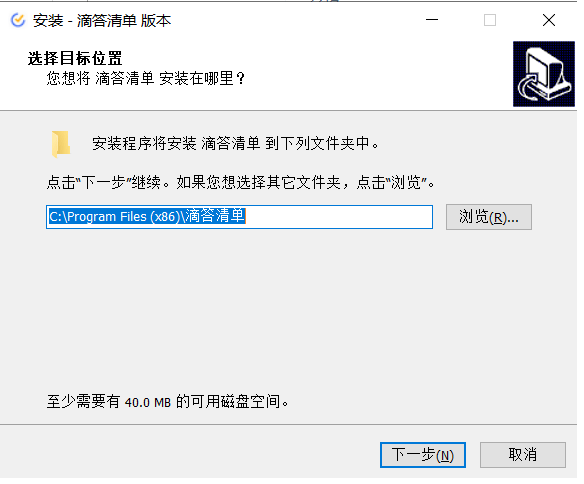
2、选择开始菜单文件夹
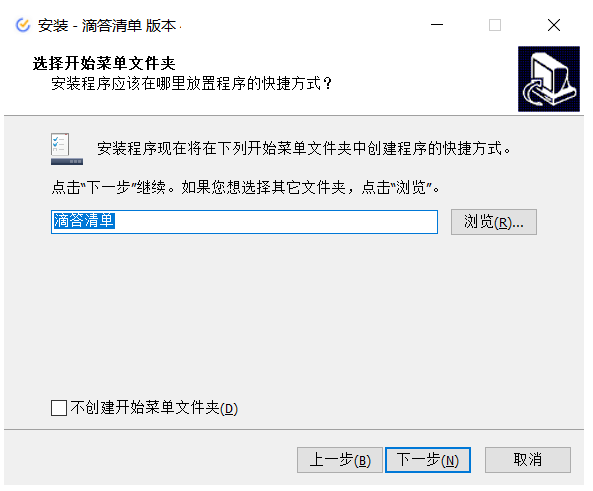
3、选择附加任务
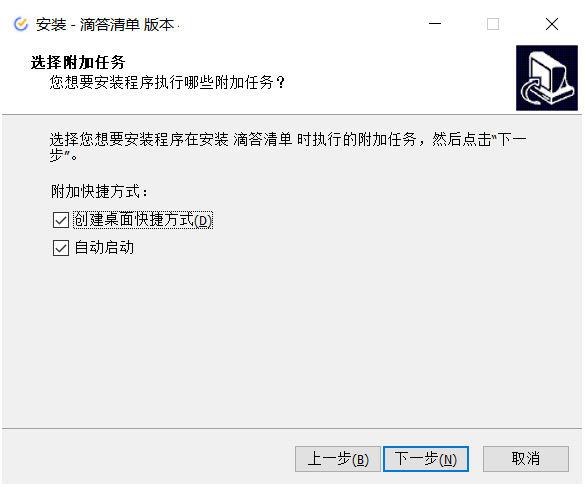
4、点击安装
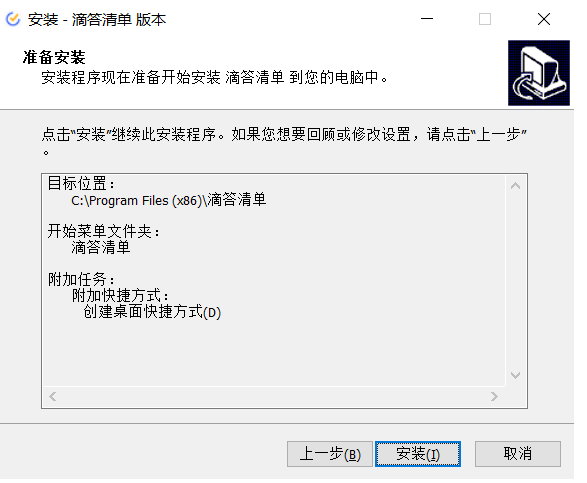
5、安装完成
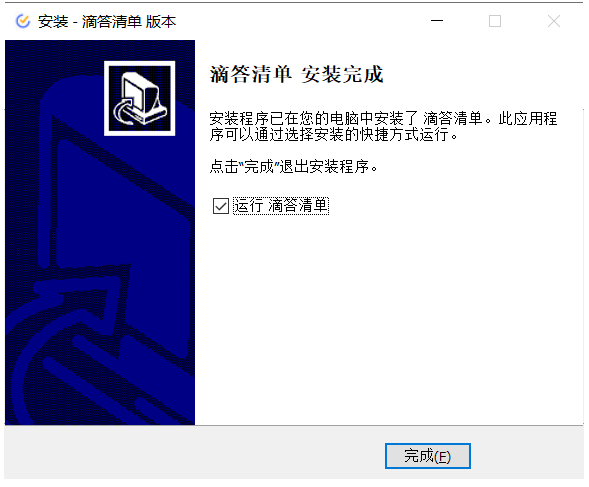
滴答清单常见问题
如何合并账号数据
如果你想合并两个账号的数据,可以先备份一个账号的数据,然后将备份好的数据导入另一个账号。
1、备份数据:登录 Web 端 ,点击头像 -「设置」-「账户与安全」-「备份与还原」-「生成备份」来保存备份数据;
2、导入备份:在 Web 端登录需要导入数据的账号,点击头像 -「设置」-「账户与安全」-「备份与还原」-「导入本地备份」完成合并。
如何查看任务动态?
任务动态是指任务从创建之初到被完成时的所有改动记录。点击任务,在任务详情页右上角点击「…」-「更多」-「任务动态」,即可查看任务动态
管理任务总共有哪些层级?
滴答清单拥有清晰的任务层级:「文件夹」-「清单」-「分组」-「任务」-「子任务」,能够帮助你高效地管理任务。
文件夹:文件夹常被用来管理清单。如果你的同类清单数量较多,例如:会议、报告、差旅,你可以创建一个“工作”文件夹去整理它们。
清单:清单可以被用来对任务进行分类整理。你可以根据个人的生活和工作安排创建常用清单,将同类任务放入同一个清单。另外,清单还可以被共享出去,与他人进行协作。
任务:任务是进行日程管理的基础层级。
子任务:子任务是比任务低一级的层级,任务可以被拆分成几个子任务,一 一达成。
可以批量编辑或删除任务吗?
滴答清单支持任务的批量编辑,可批量修改任务的日期、优先级、所属清单、标签,或者完成、合并、删除、分享所有任务。如果你有较多任务且需要进行相同的操作时,可以通过批量编辑来完成
在任务列表页上,按住「Ctrl」或 「Shfit」键(macOs 为「Command」键),鼠标选中多条任务,然后「右键」进行批量编辑。
为什么在日历视图中会遇到不能给重复任务打勾的情况?
目前滴答清单中的重复任务,在没有完成之前的重复周期时,是不能对之后的重复周期进行操作的,所以需要对之前的重复周期进行处理。具体操作如下:
1.若已完成,可以点击之前周期的重复任务-打勾。
2.若未完成,可以在日历视图中的「列表」或「月」视图中,右滑未完成周期的重复任务,在日期弹窗中点击「跳过此周期」即可。
滴答清单电脑版功能介绍:
全能提醒:强大的提醒功能,不再忘记到期时间,告别拖延症。
日历视图:直观查看日程安排,拖拽任务修改日期。
清晰分类:支持文件夹、标签、优先级分类,让任务变得清晰有层次。
轻松记录:文本、子任务模式一键切换,可以添加图片、录音等附件。
共享协作:和好友同事共享清单,轻松协作完成任务。
微信公众号:微信公众号中发送聊天内容,直接创建任务。
多平台同步:支持Android、iOS、Web等11个平台,同步速度快。
滴答清单软件特色
轻松记录并管理一切
提供多样化任务管理结构,助你合理规划、分清主次,重要的事情一目了然,每一个目标都触手可及。
一键添加任务,快速收集
只需 Ctrl+Shift+A,迅速记录你的想法,即用即走,助你随时保持专注。
掌握每天的动向并迅速调整
有了日历视图,周计划、月计划一眼即知,你还能方便地拖拽任务进行安排。
与你的同事朋友无缝协作
无论是共享清单、分配任务还是在滴答清单中进行讨论,您都可以在 Windows 上轻松实现。
在工作期间保持专注
提升专注力而生的番茄计时,助你掌控节奏,在工作期间更加高效。
在桌面查看和完成工作
启用小部件,在你的 Windows 桌面随时查看任务,搞定后也能快速打勾,节约更多时间。
滴答清单更新日志
滴答清单 最新版
-任务与Google日历双向同步:如果你想在 Google 日历中看到滴清单的任务,现在你可以前往“设置 >关联与导入“关联 Google 日历。关联后,在滴答清单添加的任务将同步到 Google 日历,并且对任务的操作也将同步回滴答清单,实现双向同步。


 滴答清单专业版 v5.5.0.015.5MB
滴答清单专业版 v5.5.0.015.5MB 滴答清单电脑版 v5.5.0.015.5MB
滴答清单电脑版 v5.5.0.015.5MB 滴答清单最新版 v5.4.0.015.4MB
滴答清单最新版 v5.4.0.015.4MB